在日常使用电脑的过程中,备份文件是保护数据安全的重要手段,但随着时间推移,备份文件可能占用大量存储空间,甚至包含过时或重复内容,学会正确删除不再需要的备份,既能释放存储空间,也有助于更高效地管理数据,本文将详细介绍删除电脑备份文件的方法与注意事项。
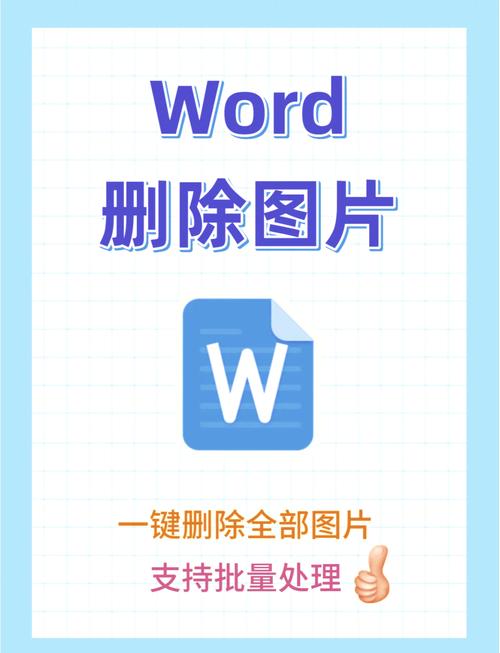
确认备份文件类型与位置
在删除任何备份文件前,需先明确其类型和存储位置,常见的备份类型包括系统自带备份(如Windows的“备份和还原”或macOS的Time Machine)、第三方软件生成的备份文件(如云盘同步文件夹、数据库备份等),以及用户手动复制的存档文件,系统备份会存储在特定分区或外部硬盘中,而软件备份可能位于安装目录或指定路径下。
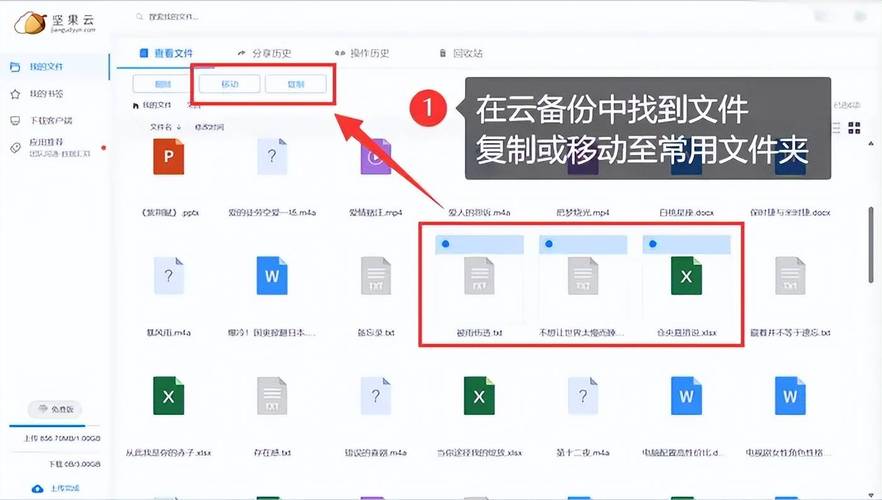
删除系统自带备份文件
对于Windows用户,若使用“备份和还原”功能,可通过以下步骤安全删除旧备份:
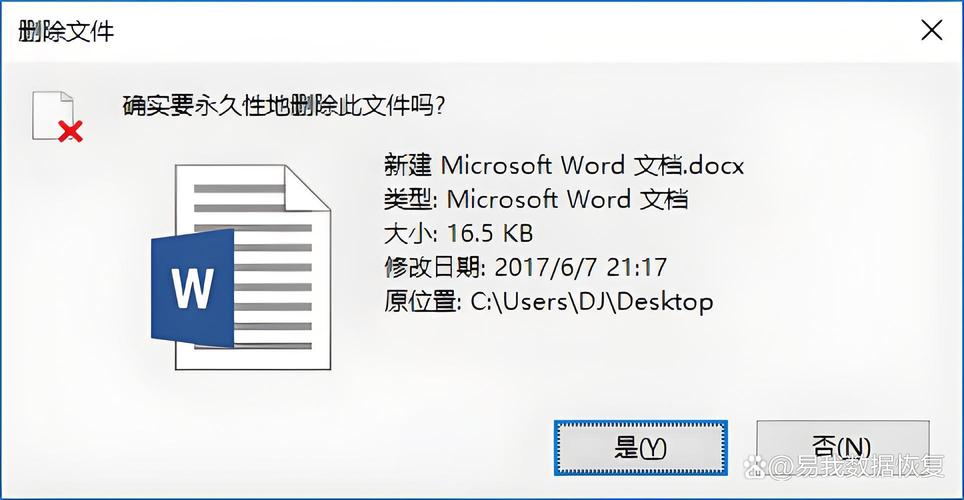
- 打开控制面板,选择“备份和还原”选项。
- 点击“管理空间”,进入备份磁盘管理界面。
- 选择“查看备份”,系统将列出所有备份记录,选中不再需要的版本,点击“删除”即可。
macOS用户若使用Time Machine,需通过以下方式清理:
- 打开Time Machine界面,进入时间轴浏览模式。
- 找到需要删除的备份时间点,右键选择“删除备份”。
- 也可直接进入备份磁盘的“Backups.backupdb”文件夹,手动删除特定日期的备份目录(建议在Time Machine界面操作以避免错误)。
处理第三方软件生成的备份
许多应用程序(如办公软件、设计工具或数据库系统)会自动生成备份文件,这些文件通常保存在软件安装目录的“Backup”或“Archive”文件夹中,或位于用户文档目录下,直接删除此类文件前,需确保:
- 当前使用的数据文件已保存并关闭。
- 备份文件未与云端或服务器同步(如Dropbox、OneDrive等),否则删除操作可能触发同步删除。
手动清理重复或过期备份
部分用户习惯手动复制重要文件作为备份,长期积累可能导致多个重复版本,建议定期整理这些文件,并遵循以下原则:
- 按时间顺序排序文件,保留最新版本。
- 使用文件对比工具(如Beyond Compare或FreeFileSync)识别完全相同的重复文件。
- 删除前确认文件未被系统或软件占用(可尝试重启电脑后操作)。
重要注意事项
删除备份文件并非简单粗暴的清理操作,需谨慎避免数据丢失风险:
- 确认备份有效性:删除前,务必检查当前数据是否完整且可正常使用,尤其对于系统备份,需确保系统运行稳定无异常。
- 避免误删活动备份:部分备份文件可能正在被软件调用(如持续同步的云备份),突然删除可能导致程序报错或数据损坏。
- 考虑归档替代删除:对于暂时不用但可能未来需要的备份,可将其转移至外部存储设备或压缩为加密存档,而非直接删除。
- 关注备份依赖关系:某些备份文件可能存在关联性(如增量备份依赖完整备份),删除基础文件可能导致整个备份链失效。
自动化管理建议
为减少手动清理的负担,可借助一些工具优化备份管理:
- 使用存储分析工具(如Windows的“存储感知”或第三方工具TreeSize)定期扫描大文件。
- 设置备份保留策略,例如仅保留最近30天的备份,或根据存储空间自动覆盖旧备份。
- 对于重要数据,采用“3-2-1”备份原则(3份副本、2种介质、1份离线存储),避免因单一备份失效导致数据丢失。
数据管理既是技术问题,也是习惯问题,定期整理备份文件如同梳理记忆的脉络,留下有价值的片段,舍弃冗余的负担,这一过程不仅释放了存储空间,更让我们对数字资产的形成与意义有了更清晰的认知。









评论列表 (0)